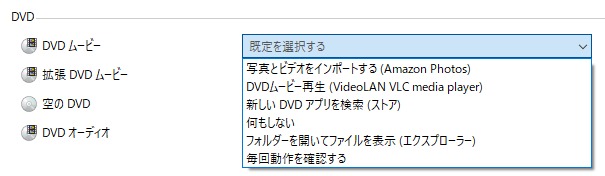光学ドライブ(CD/DVD)をダブルクリックしたときに起動するアプリの設定方法の備忘録。
先日購入したノートパソコンで、外付け光学ドライブに「DVD-Video」をセットし、ダブルクリックすると、初期インストールされている「Corel WinDVD」が起動する。
これを、別のアプリ「VLC Media Player」に変更しようとした。
■ 規定のアプリの設定
- [設定]→[アプリ]→[規定のアプリ]
「ビデオプレーヤー」を「VLC media player」に設定。

これだけでは、うまくいかなかった。
そこで、「Corel WinDVD」をアンインストールしたところ、
『このファイルには、この操作を実行するように関連付けられたアプリがありません。アプリをインストールするか、または既にインストールされている場合は、既定のアプリの設定ページでを関連付けを作成してください。』
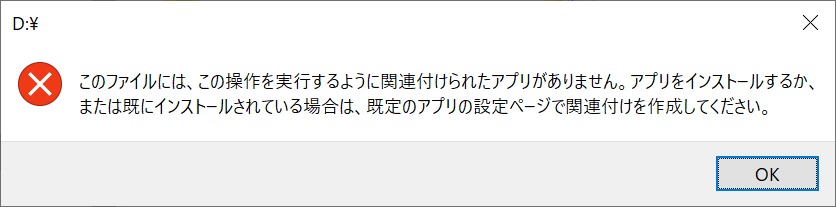
というエラーが出るようになった。
次に、以下のレジストリ修正を行った。
■ レジストリエディタでレジストリ修正
レジストリエディタ(regedit)で、「HKEY_CLASSES_ROOT\DVD\Shell」の下に、「play」と「playWithVLC」の2つがあったので、「playWithVLC」を残し、最初の「play」を削除。

これを行って、解決した。
光学ドライブ(CD/DVD)をマウス右ボタンでクリックすると、「VLCメディアプレイヤーで再生」がデフォルトになっている。
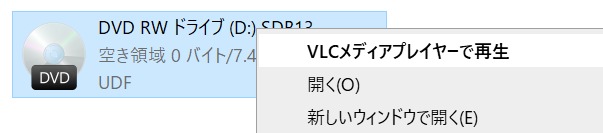
■ 自動再生の設定
自動再生の設定をする場合は、
で、DVDムービーに「VLC media player」を紐づける。